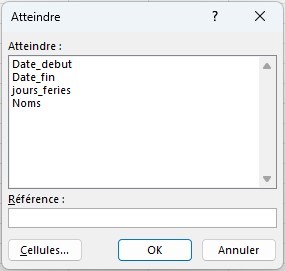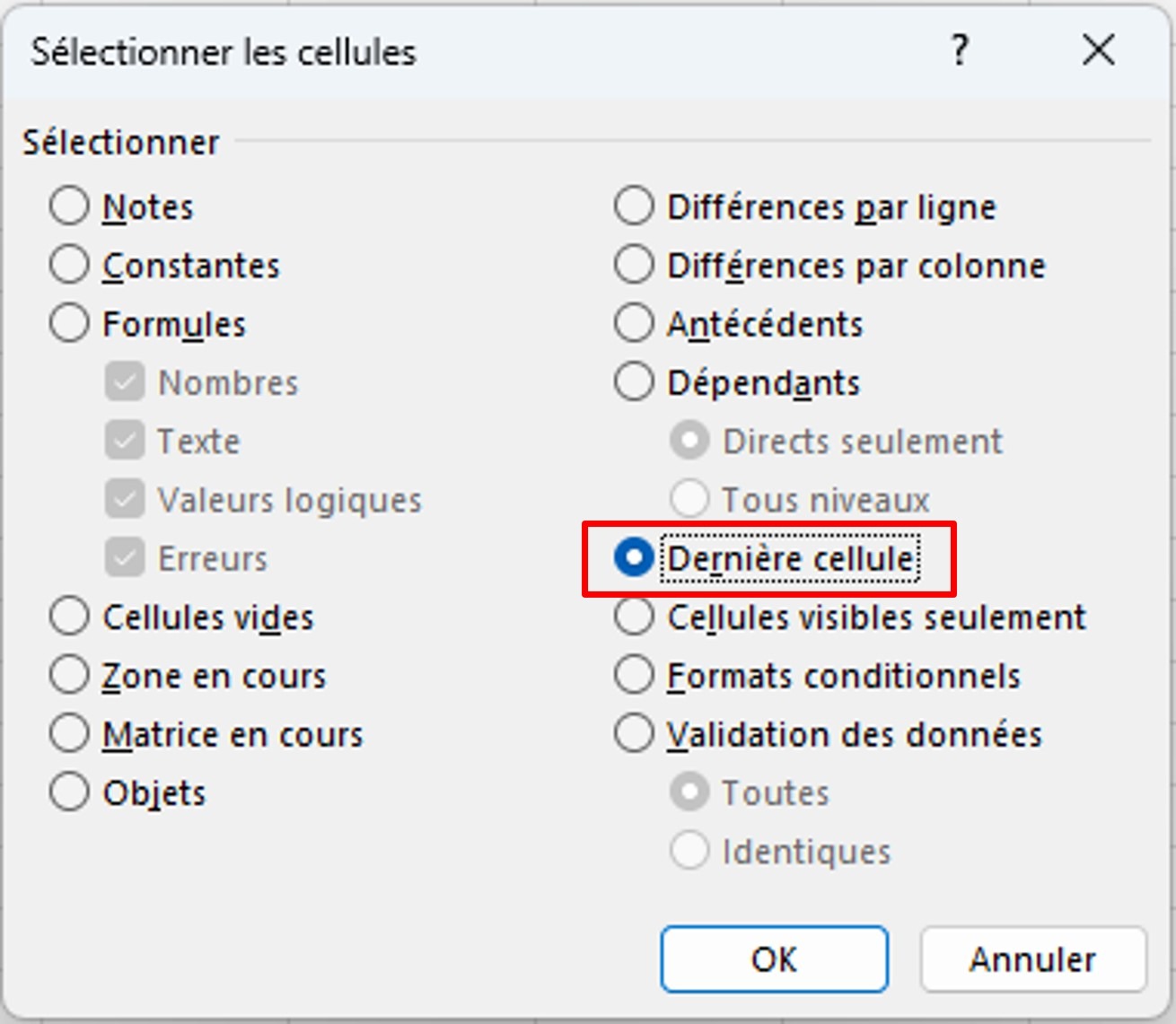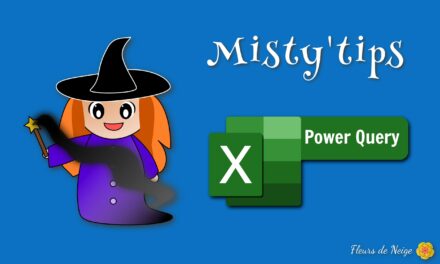Votre fichier excel s’est alourdi d’un coup, pourtant vous n’avez importé qu’une seule requête supplémentaire ? Peut-être que votre fichier contient des cellules fantômes.
Parfois la taille d’un fichier excel peut augmenter d’un coup sans raison apparente (par exemple passer de 2Mo à 20Mo). Il faut alors passer en revue les différentes modifications qui font gonfler le fichier.
Cette augmentation de taille peut être dûe à de nombreux facteurs : formules trop lourdes, liens inutiles, formatage des cellules, cellules fantômes…
Nous verrons ici que le dernier point qui peut déjà vous soulager.
Vérification de la taille de votre tableau*
Tout d’abord, vous pouvez vérifier jusqu’à où s’étend votre tableau.
Tapez CTRL + FIN : cela vous indique la dernière cellule active de votre tableau.
Visuellement si votre tableau va jusqu’à la cellule M50, mais que la commande vous indique que la dernière cellule est en AW250, cela signifie que vous avez des cellules fantômes.
Suppression des cellules fantômes
Si la commande CTRL + FIN vous emmène loin de la fin de votre tableau :
Sélectionnez toutes les lignes en dessous de votre tableau et faites un clic droit. Sélectionnez Supprimer.
Faites de même avec les colonnes.
Enregistrez votre fichier.
Astuce :
Pensez à coller vos données en valeur, cela permet également de réduire la taille du fichier.
*Autre méthode pour atteindre la dernière cellule active
Tapez sur la fonction F5. Ensuite, dans la fenêtre Atteindre, cliquez sur Cellules et choisissez Dernière cellule.